Como você pode redefinir a seção "Para você" do Apple Music?
A força do aplicativo Apple Music está em seus recursos únicos e surpreendentes. Este ainda tem integração com o Siri, portanto, comandos de voz são suportados. Outra coisa boa deste aplicativo é que ele possui recomendações de músicas e playlists personalizadas para cada usuário que são exibidas na seção “Para você”.
Se você é usuário do Apple Music, deve saber que esta parte “Para você” oferece aos assinantes sugestões exclusivas baseadas nos hábitos de audição e nas escolhas musicais dos ouvintes.
No entanto, alguns usuários podem querer mudar seus hábitos ou apenas redefinir a seção “Para você” do Apple Music. Claro, você tem uma maneira de redefinir a seção “Para você” do Apple Music e pode fazer isso em seus dispositivos móveis como iPhone ou Android, e até mesmo em seu PC.
Discutiremos primeiro o que é a seção “For You” do Apple Music na primeira parte, antes de passarmos ao procedimento de como redefinir o Apple Music “For You” na segunda parte. Vamos começar!
Conteúdo do Artigo Parte 1. Uma introdução ao Apple Music “Para você”Parte 2. Como redefinir a sugestão do Apple Music “For You”?Parte 3. Bônus: como baixar músicas da Apple Music para jogar offline? Parte 4. Conclusão
Parte 1. Uma introdução ao Apple Music “Para você”
Como afirmado, antes de nos aprofundarmos no processo de como redefinir o Apple Music “Para você”, primeiro apresentaremos a seção Apple Music “Para você”. Na verdade, muitos streamers estão aproveitando a seção “Para você” do Apple Music. É uma boa maneira de procurar novas músicas.
Ele também exibe uma lista de reprodução “New Music Mix”, bem como aquelas que você ouviu recentemente. Se você se lembra, durante o processo de inscrição no Apple Music, há uma etapa em que você perguntou sobre suas preferências musicais e afins (processo de personalização de música).
Depois, você verá a guia “Para você”, onde muitas sugestões são apresentadas – por gênero, artista, álbuns e muito mais. Claro, você não será parado para conferir a música que você gosta, isso apenas dará sugestões. Você deve saber que há muitas coisas que afetam a página "Para você" em sua conta e aqui estão algumas delas.
- O tipo de música que você está ouvindo no catálogo da Apple Music.
- Aqueles tipos de música que você gosta ou não gosta.
- Aquelas músicas que você comprou do iTunes Store.
- Essas faixas que você acabou de adicionar à sua biblioteca "Minhas músicas".
- As músicas que você tem no seu dispositivo iOS ou na sua biblioteca do iTunes.
- Essas seleções que você fez durante o período em que está se inscrevendo no Apple Music.

A seção “Para você” foi criada pela Apple Music para permitir que seus usuários confiram e explorem algumas outras recomendações de música. Mas, é claro, se você gosta de redefinir a seção “Para você” do Apple Music, você tem uma maneira de fazer isso. E como já mencionamos, é sobre isso que vamos discutir na segunda parte deste post.
Parte 2. Como redefinir a sugestão do Apple Music “For You”?
Nesta parte, você finalmente aprenderá como redefinir a seção "Para você" do Apple Music usando seu dispositivo iOS, seu dispositivo Android ou até mesmo um computador pessoal Mac ou Windows. O guia passo a passo é apresentado aqui, então você só precisa segui-los.
Redefinir a seção "Para você" do Apple Music usando seu dispositivo iOS
Veja como redefinir a seção "Para você" do Apple Music no seu dispositivo iOS.
Passo 1. Abra seu aplicativo Apple Music e vá para a página “Para você” tocando no ícone “Para você”.
Passo 2. Passe o mouse para a área superior e toque na sua foto.
Etapa 3. Agora, role para baixo até ver a opção "Ver conta". Clique nisso.
Passo 4. Marque o menu “Escolher artistas para você”.
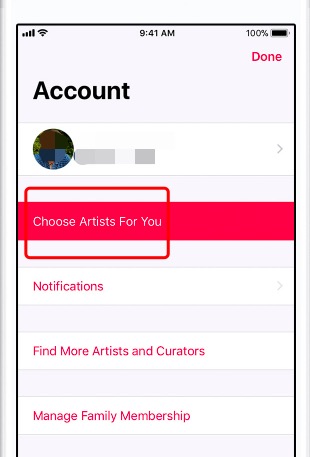
Passo #5. Ao fazer o passo anterior, você será levado para a “bolha de preferência de música”. Aqui, você pode alterar manualmente algumas coisas, incluindo a adição de artistas ou gêneros com base em seus gostos.
Passo #6. Após finalizar a personalização de suas preferências, basta tocar no botão “Concluído” para salvar as alterações que você acabou de fazer.
Redefinir a seção "Para você" do Apple Music usando seu dispositivo Android
Veja como redefinir a seção "Para você" do Apple Music no seu dispositivo Android.
Passo 1. Como o aplicativo Apple Music já é compatível com dispositivos Android, no seu telefone, basta iniciar o aplicativo. Há um ícone de menu que você verá na área superior esquerda da tela. Marque aquele.
Passo 2. Na área superior do menu, clique no seu ID da apple ou sua foto. Você será solicitado a digitar sua senha. Basta fazê-lo.
Etapa 3. Rolar para baixo. Marque o botão “Ver conta” e escolha “Escolher artista para você”.
Passo 4. Agora você pode alterar o tipo de artista pesquisando. Ou toque no botão “Redefinir” para excluir todos os artistas e gêneros selecionados. Você pode fazer o reset de acordo com sua preferência, é claro.
Passo #5. Para finalizar, marque o botão “Concluído”.
Redefinir a seção "Para você" do Apple Music usando seu Mac ou PC com Windows
Se você deseja usar seu computador para redefinir a seção "Para você" do Apple Music, veja como você pode fazer isso.
Passo 1. No seu PC, inicie o aplicativo iTunes.
Passo 2. Usando seu ID Apple e senha, basta fazer login.
Etapa 3. Marque o botão “Conta” e selecione a opção “Artistas para você”.
Passo 4. Basta editar manualmente suas preferências musicais. Você também tem a opção de clicar em “Redefinir” para passar por uma configuração feita anteriormente (durante o processo de inscrição).
Passo #5. Se você já está trabalhando com tudo, basta clicar no botão “Concluído”.
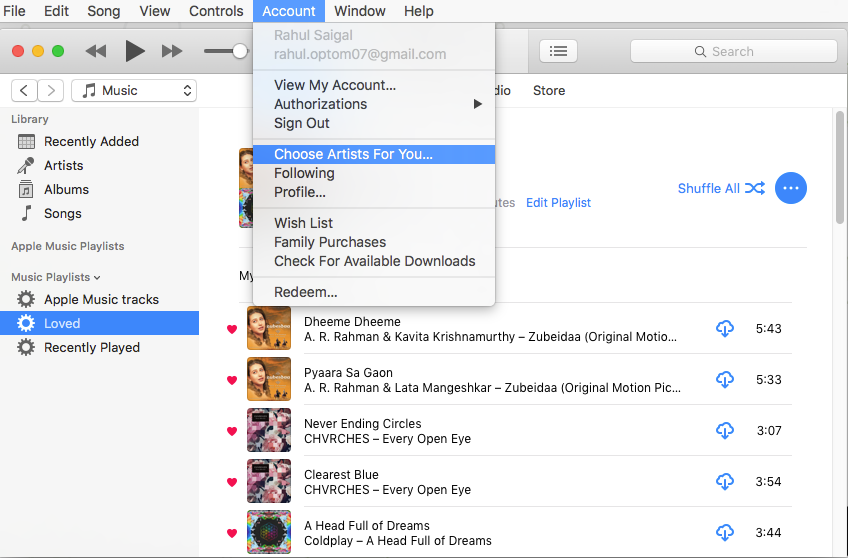
Ver? É fácil redefinir a seção "Para você" do Apple Music. E o bom é que você pode fazer isso em seus dispositivos móveis e no seu PC também.
Agora, se você estiver interessado, temos informações de bônus na próxima parte deste artigo. Na próxima parte, você aprenderá como baixar músicas do Apple Music para streaming offline.
Parte 3. Bônus: como baixar músicas da Apple Music para jogar offline?
Baixar músicas do Apple Music pode ser um desafio para alguns, já que as faixas são protegidas por DRM, o que significa que o salvamento direto e a transmissão em dispositivos não autorizados não são facilmente possíveis. Mas o bom aqui é que é factível! E, na verdade, não é tão difícil quanto você pensa, especialmente se você tiver o melhor aplicativo com você. Aqui, compartilharemos como você pode baixar músicas da Apple Music usando o TunesFun Conversor de música da Apple.
O TunesFun Apple Music Converter pode remova a criptografia DRM das músicas da Apple Music. Ele pode ter as faixas convertidas para os formatos de saída suportados pelos aplicativos, mantendo 100% de qualidade original, tags de identificação e informações. Você pode até personalizar algumas configurações de perfil de saída, se desejar. Além disso, este aplicativo pode funcionar como um conversor de audiolivros. Portanto, se você também se interessa por audiolivros e deseja que alguns arquivos sejam transformados em outro formato, pode usar o TunesFun Conversor de música da Apple.
A velocidade disso TunesFun O Apple Music Converter também é notável, pois funciona 10x mais rápido que qualquer outro aplicativo. É fácil de usar e as coisas que você precisa para instalar o aplicativo são apenas algumas. Claro, temos aqui os passos de como usar o TunesFun Conversor de música da Apple.
Passo 1. Depois de ter completado todos os requisitos antes da instalação do TunesFun Apple Music Converter no seu PC, você certamente pode instalá-lo facilmente. Inicie-o depois e comece a visualizar e selecionar as músicas do Apple Music para converter.

Passo 2. A área inferior da tela mostra os menus de saída e as opções que você pode modificar conforme desejar, incluindo a seleção do formato de saída e da pasta de saída.

Etapa 3. Depois de configurar tudo sobre a saída, basta tocar no botão “Converter” para permitir que o aplicativo processe a conversão e a remoção de DRM.

Em apenas alguns minutos, você terá os arquivos convertidos prontamente disponíveis em seu PC.
Parte 4. Conclusão
Você tem alguma outra dúvida mesmo depois de ler o que temos neste post sobre o processo de como redefinir a seção “Para você” do Apple Music? É possível redefini-lo usando seu dispositivo móvel ou computador. Você só precisa seguir os procedimentos que explicamos na primeira parte deste artigo. Além disso, você aprendeu aqui como baixar músicas do Apple Music para streaming offline com a ajuda de aplicativos como este TunesFun Conversor de música da Apple.
Deixe um comentário